Usuń wirusa UpgradeSys (Poradnik) - Ostatnia aktualizacja, lut 2018
Instrukcja usuwania wirusa UpgradeSys
Czym jest Wirus UpgradeSys?
Wirus UpgradeSys grozi użytkownikom Androida możliwościami trojanów
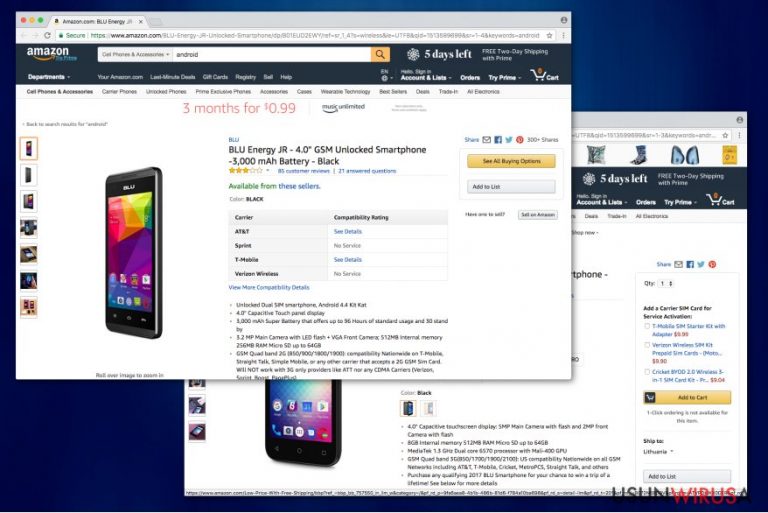
Wirus UpgradeSys jest preinstalowaną aplikacją na Androida znajdowaną zwykle na telefonach wyprodukowanych przez BLU. Eksperci klasyfikują taki rodzaj potencjalnie niepożądanego programu jako adup. Nawet, jeśli nie ma obecnie zbyt dużo informacji na temat tej w miarę nowej infekcji, wiadomo, że ta aplikacja posiada funkcje podobne do koni trojańskich.
Wiele narzędzi antywirusowych wykrywa UpgradeSys pod następującymi nazwami:
- com.adups.fota;
- com.adups.fota.sysoper;
- FWUpgradeProvider.apk.
Ponieważ adup UpgradeSys jest zwykle instalowany przed zakupem telefonu przez użytkownika, posiada on prawa administracyjne. Pozwala to mu na instalację nowych programów oraz aktualizację starych bez wiedzy ani zgody użytkownika. Dostęp roota jest bardzo niebezpieczny – potencjalnie niepożądana aplikacja może być zaprogramowana tak, by pobrać inne wirusy.
Dodatkowo, UpgradeSys jest w stanie monitorować wiadomości oraz inne treści przechowywane w telefonie. Trojan ten może nawet połączyć się ze swoim serwerem kontroli i wysłać skopiowane informacje autorom wirusa. Może też przejąć urządzenie i samodzielnie wysyłać wiadomości.
Co więcej, wiele raportów użytkowników mówi o tym, że UpgradeSys może generować przesadną liczbę agresywnych reklam na często odwiedzanych przez Ciebie stronach. Nawet, jeśli wyglądają one tylko na irytujące, są one także niebezpieczne. Sponsorowane reklamy mogą prowadzić Cię na fałszywe strony, na których rozprowadzane są wirusy. Ryzykujesz tak za każdym razem, gdy zaczynasz nową sesję.
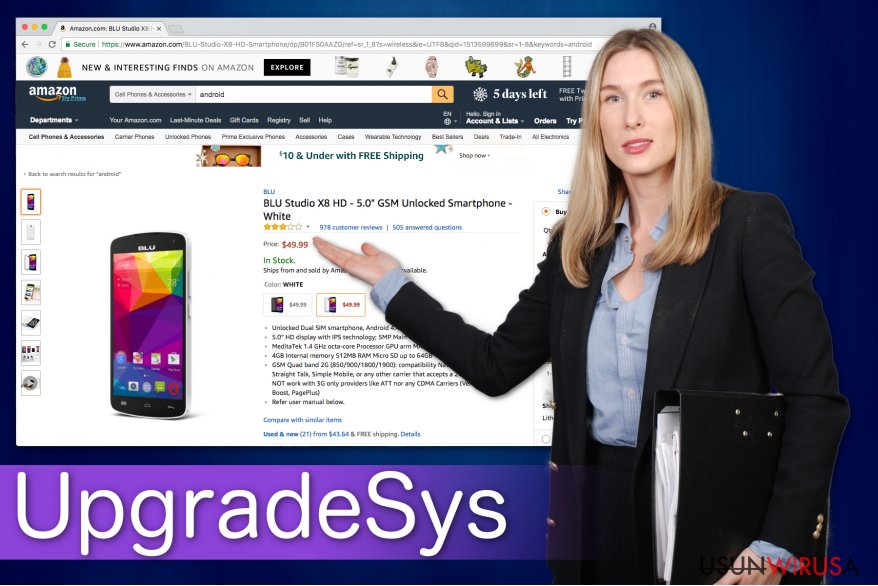
Z tego powodu zalecamy Ci usunąć UpgradeSys tak szybko, jak to tylko możliwe. Nie ma zbyt wiele zaufanych informacji na temat jego innych funkcji, które mogą być jeszcze gorsze niż te wspomniane powyżej. Zauważ też, że ta aplikacja jest preinstalowana – nie można jej ręcznie usunąć z urządzenia.
Dlatego poniżej znajdziesz instrukcję usuwania UpgradeSys. Wyjaśni ona, jak pozbyć się tej złośliwej aplikacji bez root’owania twojego smartfona. Powinieneś być świadom, że obecnie jest to najbezpieczniejsza opcja, by wyczyścić komputer z adupów. Zalecamy też trzymać się z daleka od nieautoryzowanych zewnętrznych aplikacji – mogą być one stworzone tylko i wyłącznie do powiększenia szkód.
W jaki sposób adup’y są instalowane na urządzeniu
Według ekspertów z DieViren.de, coraz więcej urządzeń sprzedawanych online ulega modyfikacji do złych celów. Zwykle, producenci przeobrazowują pamięć ROM urządzenia, zastępując ją obrazem własnej produkcji, a następnie sprzedają produkty na e-sklepach takich, jak Amazon.
Modyfikacja ta może kompletnie zmienić domyślny system operacyjny smartfona oraz zawierać złośliwe aplikacje, które po przeobrazowaniu są uznawane za preinstalowane i przez to niemożliwe do usunięcia/deinstalacji. Tak jak powinieneś pobierać oprogramowanie od autoryzowanych deweloperów, powinieneś zakupywać też urządzenie ze sprawdzonych źródeł.
Zauważ, że cena uszkodzonych produktów jest dużo niższa niż oryginałów. Nie daj się więc zwieść „świetnym” okazjom lub innym ofertom. Ta promocja jest tylko próbą zwabienia ludzi do zakupu urządzenia z zainstalowanym malware.
Instrukcja usuwania wirusa UpgradeSys
Jak już wspomnieliśmy, nie możesz usunąć preinstalowanych aplikacji. Możesz je jednak wyłączyć w następujący sposób:
- Go to Settings > Apps;
- Find UpgradeSys;
- Click Disable button.
Jest to jednak tylko rozwiązanie tymczasowe – za każdym razem, gdy uruchomisz urządzenie, musisz powtórzyć wcześniejsze kroki. By tego uniknąć, możesz skorzystać z narzędzia DeBloater, które nie wymaga root’owania Androida. Możesz je pobrać z oficjalnej strony producenta.
Krok 1. Uruchom debugging USB
- Wejdź w ustawienia;
- Wejdź w podmenu (Więcej lub Ogólne);
- Znajdź numer wersji i kliknij go 7 razy;
- Poczekaj na okienko Jesteś obecnie w trybie deweloperskim lub Tryb deweloperski włączony;
- Wejdź w ustawienia i znajdź Opcje Deweloperskie;
- Włącz debugging USB.
Krok 2. Użyj DeBloatera, by usunąć adup’y
- Po instalacji DeBloatera na komputerze oraz włączenia debuggingu USB na urządzeniu, podłącz je do komputera.
- Wybierz na urządzeniu połączenie jako Pamięć masowa (albo Nośnik multimedialny);
- Otwórz DeBloatera na PC and kliknij przycisk Czytaj Urządzenie (Read Device);
- Poszukaj com.adups.fota oraz/lub com.adups.fota.sysoper o zaznacz je;
- Zatwierdź;
Krok dodatkowy. Uczyń urządzenie rozpoznawalnym dla DeBloater
Jeśli aplikacja nie może znaleźć twojego urządzenia, skorzystaj z poniższych kroków:
- Przejdź na Menedżer Urządzeń;
- Odnajdź interfejs ADB;
- Jeśli taki widzisz, pobierz sterownik Google USB Driver;
- Kliknij na interfejs ADB i Zaktualizuj sterowniki urządzenia;
- Kliknij na wyszukanie sterowników w systemie i wybierz pobrane sterowniki Google.
- Zamknij DeBloatera i odłącz urządzenie;
- Powtórz kroki 1 i 2.
Polecane dla ciebie:
Nie pozwól, by rząd cię szpiegował
Rząd ma wiele problemów w związku ze śledzeniem danych użytkowników i szpiegowaniem obywateli, więc powinieneś mieć to na uwadze i dowiedzieć się więcej na temat podejrzanych praktyk gromadzenia informacji. Uniknij niechcianego śledzenia lub szpiegowania cię przez rząd, stając się całkowicie anonimowym w Internecie.
Możesz wybrać różne lokalizacje, gdy jesteś online i uzyskać dostęp do dowolnych materiałów bez szczególnych ograniczeń dotyczących treści. Korzystając z Private Internet Access VPN, możesz z łatwością cieszyć się połączeniem internetowym bez żadnego ryzyka bycia zhakowanym.
Kontroluj informacje, do których dostęp może uzyskać rząd i dowolna inna niepożądana strona i surfuj po Internecie unikając bycia szpiegowanym. Nawet jeśli nie bierzesz udziału w nielegalnych działaniach lub gdy ufasz swojej selekcji usług i platform, zachowaj podejrzliwość dla swojego własnego bezpieczeństwa i podejmij środki ostrożności, korzystając z usługi VPN.
Kopie zapasowe plików do późniejszego wykorzystania w przypadku ataku malware
Problemy z oprogramowaniem spowodowane przez malware lub bezpośrednia utrata danych w wyniku ich zaszyfrowania może prowadzić do problemów z twoim urządzeniem lub do jego trwałego uszkodzenia. Kiedy posiadasz odpowiednie, aktualne kopie zapasowe, możesz z łatwością odzyskać dane po takim incydencie i wrócić do pracy.
Bardzo ważne jest, aby aktualizować kopie zapasowe po wszelkich zmianach na urządzeniu, byś mógł powrócić do tego nad czym aktualnie pracowałeś, gdy malware wprowadziło jakieś zmiany lub gdy problemy z urządzeniem spowodowały uszkodzenie danych lub wpłynęły negatywnie na wydajność.
Posiadając poprzednią wersję każdego ważnego dokumentu lub projektu, możesz oszczędzić sobie frustracji i załamania. Jest to przydatne, gdy niespodziewanie pojawi się malware. W celu przywrócenia systemu, skorzystaj z Data Recovery Pro.
